Mentransfer data Anda ke iMac baru
Anda dapat dengan mudah memindahkan file dan pengaturan Anda dari Mac atau PC lain ke iMac Anda. Anda dapat mentransfer data saat pertama kali mengatur iMac Anda, menggunakan Asisten Pengaturan. Untuk mentransfer data nanti, Anda dapat menggunakan Asisten Migrasi. Jika kedua komputer terhubung ke jaringan Wi-Fi yang sama, Anda dapat mentransfer data secara nirkabel.
Kiat: Untuk hasil terbaik, pastikan iMac Anda menjalankan versi macOS terbaru. Untuk memeriksa pembaruan perangkat lunak, klik ikon Preferensi Sistem ![]() di Dock, lalu klik Pembaruan Perangkat Lunak.
di Dock, lalu klik Pembaruan Perangkat Lunak.
Jika menggunakan Time Machine untuk mencadangkan file dari Mac lain ke perangkat penyimpanan (seperti disk eksternal), Anda dapat menyalin file dari perangkat ke iMac Anda.
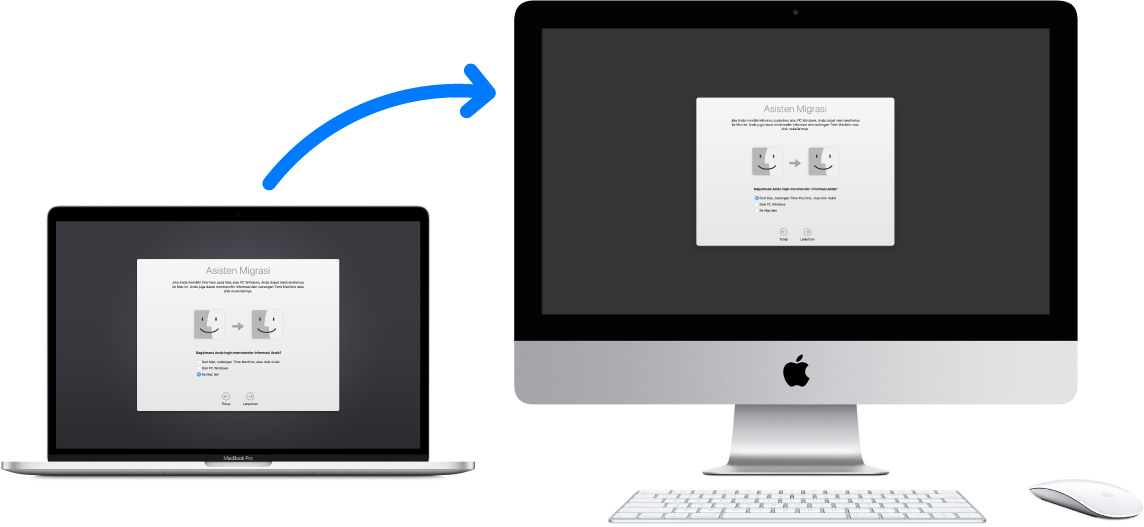
Menggunakan Asisten Migrasi. Buka jendela Finder, buka Aplikasi > Utilitas, lalu klik Asisten Migrasi dua kali. Ikuti instruksi pada layar. Lihat artikel Dukungan Apple Cara memindahkan konten Anda ke Mac baru.
Kiat: Untuk migrasi tercepat, sambungkan komputer lama Anda ke iMac dengan kabel, seperti kabel Thunderbolt 3 (USB-C). Jika memigrasi secara nirkabel, Anda akan mendapatkan hasil terbaik jika memastikan komputer berada saling berdekatan selama proses migrasi.
Menyalin file dari perangkat penyimpanan. Sambungkan perangkat ke port USB 3 ![]() atau port Thunderbolt 3 (USB-C)
atau port Thunderbolt 3 (USB-C) ![]() di iMac Anda, lalu seret file dari perangkat penyimpanan ke iMac Anda.
di iMac Anda, lalu seret file dari perangkat penyimpanan ke iMac Anda.
Menggunakan Mode Disk Target. Tergantung pada jenis port Thunderbolt di komputer lama, Anda memerlukan kabel dan/atau adaptor berbeda:
Port Thunderbolt 3 (USB-C): Anda memerlukan kabel Thunderbolt 3 (USB-C). Colokkan satu ujungnya ke dalam port Thunderbolt 3 (USB-C) di komputer lama dan satu ujung lainnya ke dalam port Thunderbolt 3 (USB-C) iMac Anda.
Port Thunderbolt 2: Anda memerlukan Adaptor Thunderbolt 3 (USB-C) ke Thunderbolt 2 dan kabel Thunderbolt 2. Colokkan adaptor ke port Thunderbolt 3 (USB-C) di iMac Anda. Lalu sambungkan satu ujung kabel Thunderbolt 2 ke adaptor, dan ujung lainnya ke port Thunderbolt 2 di komputer lama Anda.
Atur Mac yang datanya ingin Anda migrasi ke Mode Disk Target dengan memulai ulang sambil menahan tombol T. Lalu sambungkan dua komputer menggunakan salah satu pilihan yang dijelaskan di atas, dan buka Asisten Migrasi di iMac Anda. Pilih “Dari Mac, cadangan Time Machine, atau disk mulai” saat ditanya cara untuk mentransfer informasi Anda, klik Lanjutkan, lalu pilih disk asal informasi yang ingin ditransfer.
Catatan: Jika FileVault diaktifkan di Mac lama, Anda akan diminta untuk memasukkan kata sandi administrator agar dapat menggunakan Mode Disk Target.